macOS - 清理磁盘文件
发布时间:2024年01月17日
最近整理磁盘,这里记录下我整理磁盘文件的工具和一些思路
本机 - 存储空间
点击左上角图标,可以进入系统信息面板
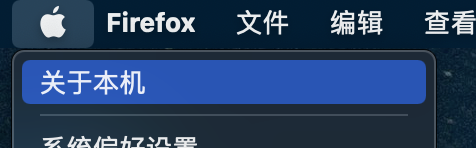
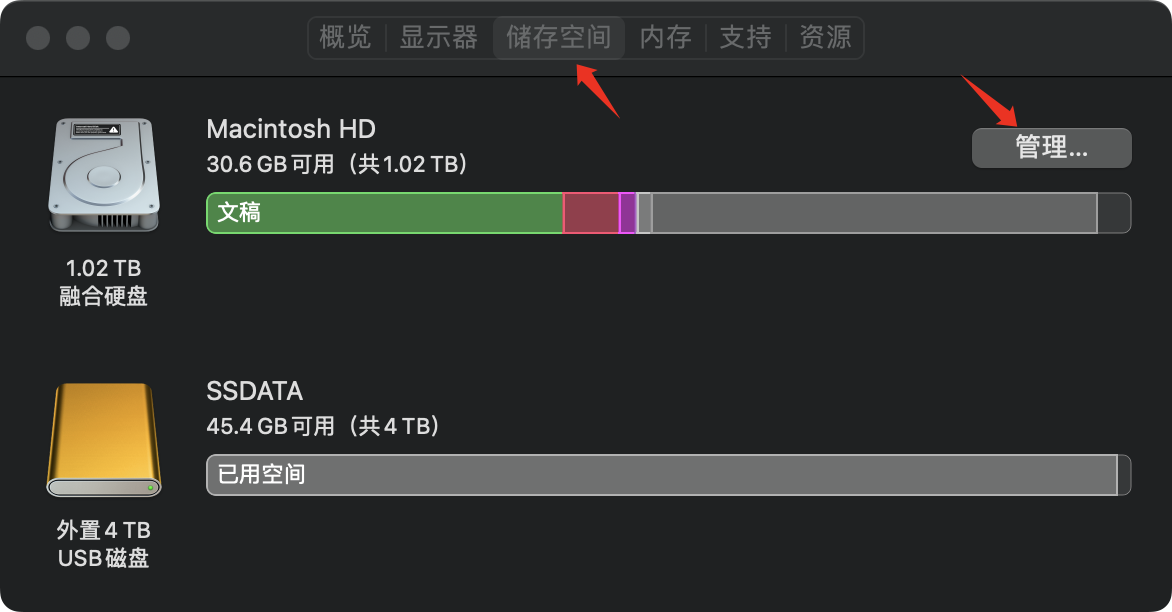
你可以在这个面板 管理 文件
比如查看 和 删除大文件
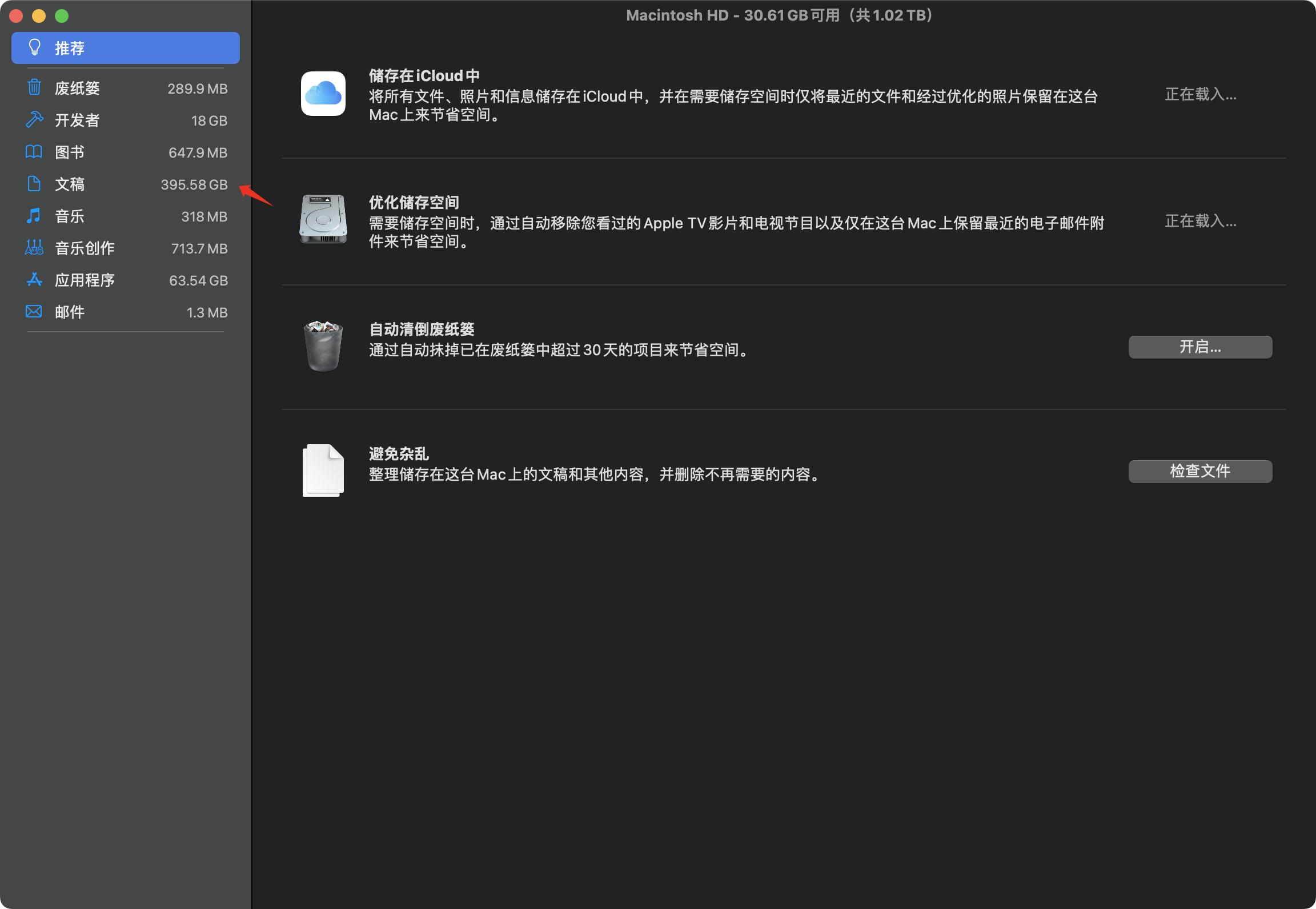
腾讯柠檬
- 官网:https://lemon.qq.com
- Mac App Store : https://apps.apple.com/cn/app/腾讯柠檬清理-lemon-cleaner/id1449962996
- 目前项目已开源: https://github.com/Tencent/lemon-cleaner
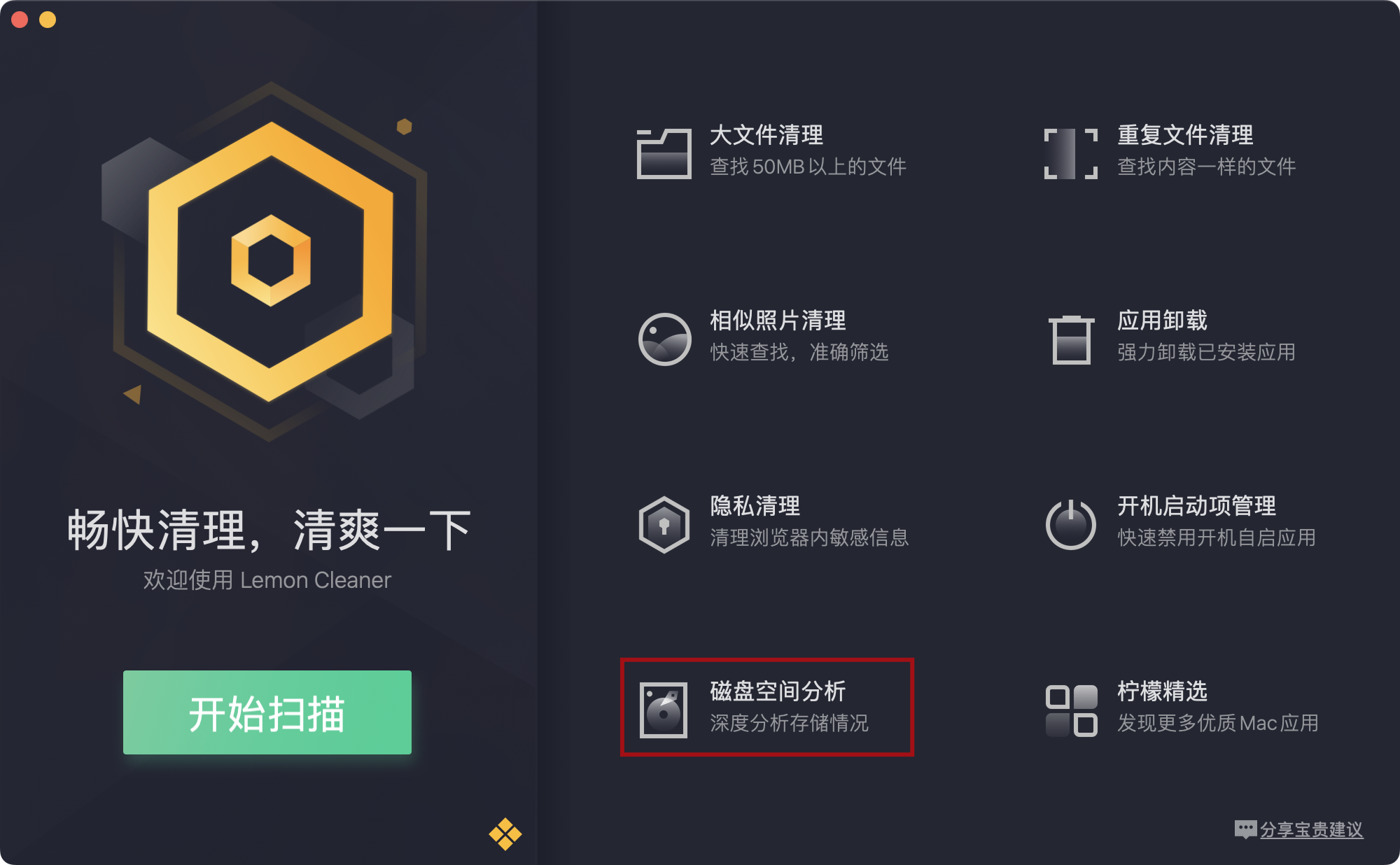
磁盘空间分析 功能 可以一层层看文件夹的大小
但扫描耗时较长
如果你只想快速看某个文件夹占用大小,可以使用 du 命令
du 命令查看文件夹大小
du 语法
$ du --help
du: unrecognized option `--help'
usage: du [-Aclnx] [-H | -L | -P] [-g | -h | -k | -m] [-a | -s | -d depth] [-B blocksize] [-I mask] [-t threshold] [file ...]
查看当前文件夹占用大小
du -sh
查看当前文件夹下 深度为 1 的文件夹的大小
du -h -d 1
-h:以人方便的方式显示,如 M、G-d:depth,深度
查看当前文件夹下,各文件大小
du -h *
快速打开文件夹
cd 命令进入一个 文件夹后,你可以在终端输入下面命令来打开文件夹
open .
打开指定文件夹,只需在 open 后接上路径就好,如:
open ~/Downloads
linux 上类似的命令是:nautilus
rm 删除文件命令
点击右键删除,文件将被放到 垃圾篓 ~/.Trash 文件夹
对于确定要删的,你也可以使用 rm 命令直接删除
# 删除文件
rm a.txt
# 删除文件夹
rm -r dir_a
一些缓存文件常见路径
隐藏文件
文件/文件夹前加 . 默认会被隐藏
查看隐藏文件,使用快捷键:Command + Shift + .
在 ~ 下有很多隐藏文件,你可以使用 du 命令查看占用大小
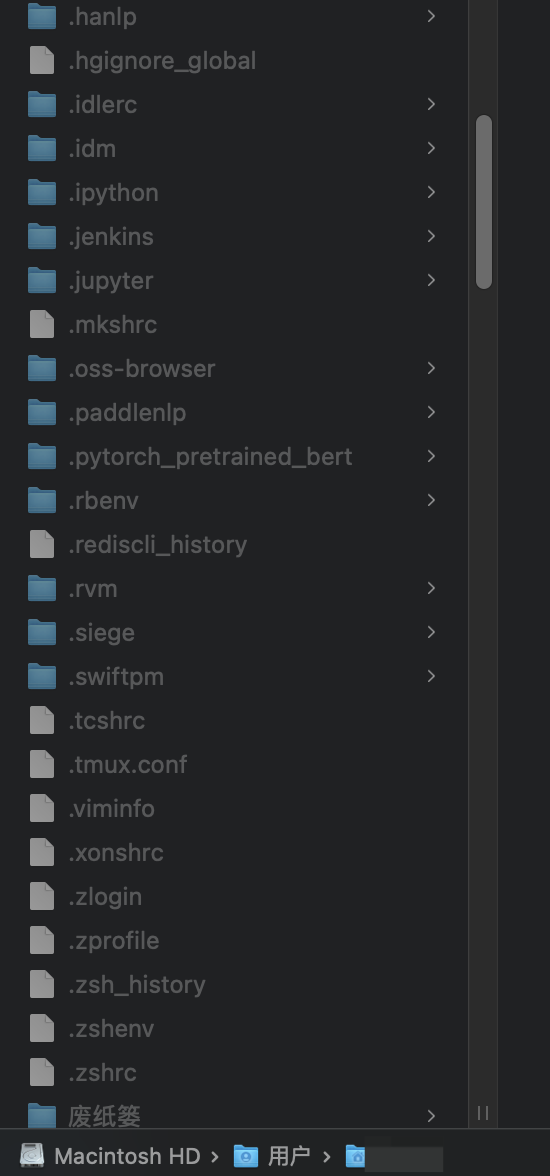
~/.cache
一些程序会将缓存放在这里,比如:paddle, huggingface, torch
其它
- 微信记录
~/Library/Containers/com.tencent.xinWeChat/ - 企业微信记录
~/Library/Containers/com.tencent.WeWorkMac - Xcode
~/Library/Developer/Xcode
DerivedData 中是编译过的 app
想到其他的再来补充
伊织 2024-01-12(五)
文章来源:https://blog.csdn.net/lovechris00/article/details/135652107
本文来自互联网用户投稿,该文观点仅代表作者本人,不代表本站立场。本站仅提供信息存储空间服务,不拥有所有权,不承担相关法律责任。 如若内容造成侵权/违法违规/事实不符,请联系我的编程经验分享网邮箱:chenni525@qq.com进行投诉反馈,一经查实,立即删除!
本文来自互联网用户投稿,该文观点仅代表作者本人,不代表本站立场。本站仅提供信息存储空间服务,不拥有所有权,不承担相关法律责任。 如若内容造成侵权/违法违规/事实不符,请联系我的编程经验分享网邮箱:chenni525@qq.com进行投诉反馈,一经查实,立即删除!
最新文章
- Python教程
- 深入理解 MySQL 中的 HAVING 关键字和聚合函数
- Qt之QChar编码(1)
- MyBatis入门基础篇
- 用Python脚本实现FFmpeg批量转换
- 2024--Django平台开发-Web框架和Django基础(二)
- CUMT--Java--线程
- nuclei安装;linux上 以及使用教程
- 运维大模型评测基准OpsEval发布及解读
- 跨境电商解决方案,阿里云助力商家轻松出海
- div标签改写textarea,实现部分文本内容标红
- 【MySQL】WITH AS 用法以及 ROW_NUMBER 函数 和 自增ID 的巧用
- 介绍一下这款免费批量BMP图片转为PNG透明图片,去掉BMP黑色背景的软件
- 小程序中滚动字幕
- API获取商品详情电商补单及价格监控调用api